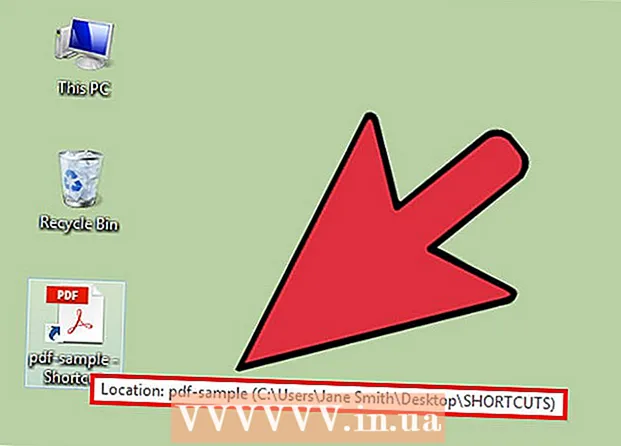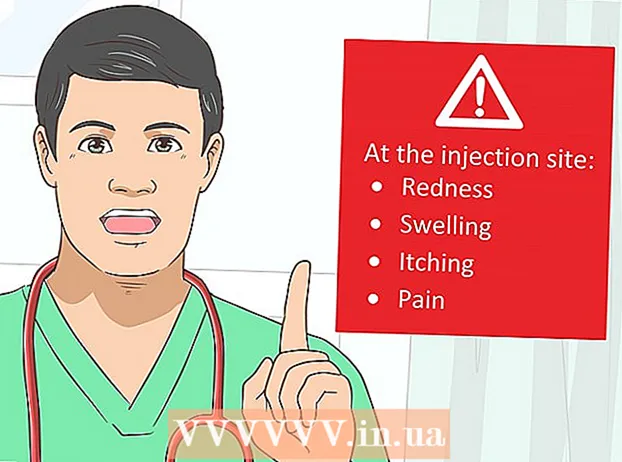Pengarang:
Monica Porter
Tanggal Pembuatan:
19 Berbaris 2021
Tanggal Pembaruan:
1 Juli 2024

Isi
Ingin menghapus aplikasi iPhone tetapi tidak tahu cara melakukannya? Artikel ini akan membantu Anda secepat dibandingkan dengan menggunakan Snapchat.
Langkah
Metode 1 dari 2: Metode standar
Temukan aplikasi yang ingin Anda hapus. Anda tidak perlu membuka aplikasi, cukup temukan.

Tekan dan tahan ikon aplikasi. Setelah beberapa detik, semua aplikasi iPhone mulai bergetar dan menampilkan ikon "X" kecil di sebelah (kecuali untuk aplikasi internal).- Jika Anda tidak melihat simbol X, Anda dapat menerapkan metode alternatif di bawah ini.
Klik '' untuk menghapus aplikasi. iPhone akan menanyakan apakah Anda ingin menghapus aplikasi yang dipilih.
- Pilih "Hapus" jika Anda benar-benar ingin menghapus aplikasi dan semua datanya.

Tekan tombol untuk kembali ke halaman muka. Saat Anda selesai menghapus aplikasi, Anda hanya perlu menekan tombol lingkaran di bawah layar sentuh ("home screen") untuk kembali ke layar biasa. X akan menghilang dan simbol akan berhenti berosilasi.
Hapus aplikasi di iTunes. Jika tidak, program akan dicadangkan saat Anda menyinkronkan perangkat di lain waktu. Atau, Anda dapat menginstal iTunes untuk tidak menyelaraskan aplikasi dari perangkat eksternal.
- Anda tidak dapat menghapus aplikasi internal di perangkat Anda, tetapi Anda dapat memindahkan lokasinya. Cukup tahan dan gunakan jari Anda untuk bergerak di sekitar layar. Ikon tersebut kemudian akan mengikuti jari Anda.
Metode 2 dari 2: Metode alternatif

Klik tombol instal di layar beranda. Kemudian pilih "Umum" setelah mengakses.
Pilih "Batasan". Jika diminta, Anda harus memasukkan PIN 4 digit. Jika Anda tidak tahu PIN 4 digit, Anda bisa menebaknya. Terima kasih kepada seseorang yang mungkin telah menginstalnya untuk Anda.
- Jika Anda tidak dapat menentukan PIN 4 digit, Anda tidak dapat membuat perubahan apa pun.
Gulir ke bawah untuk mengaktifkan fungsi "Disable Restrictions". Cari bagian berjudul Menghapus Aplikasi. Geser tombol di samping kata MATI untuk DI.
Kembali ke metode standar. Sekarang perangkat telah menginstal fungsi untuk menghapus aplikasi. Tekan dan tahan ikon aplikasi untuk menghapus dan X akan muncul di sudut kiri atas. Klik X dan ikuti permintaan penghapusan.
- Karenanya, layar yang sama akan memiliki tombol "Menginstal Aplikasi". Anda dapat mengaktifkan fungsi ini jika Anda adalah orang tua dan ingin melihat apa yang dilakukan anak Anda dengan perangkat tersebut.
Nasihat
- Jika aplikasi tidak menampilkan tombol hapus, ini adalah aplikasi "permanen" yang ada di dalam iPhone dan tidak memungkinkan penghapusan. Namun, ada beberapa pengecualian yang merupakan folder dan aplikasi "jailbreak" Cydia.
- Menghapus aplikasi juga berarti menghapus semua data yang tersimpan di dalamnya.
- Jika Anda menghapus aplikasi dengan mengeklik tombol hapus di iPhone, Anda dapat memuatnya kembali dengan mengeklik tombol "unduh dari cloud" alih-alih tombol dapatkan / beli.